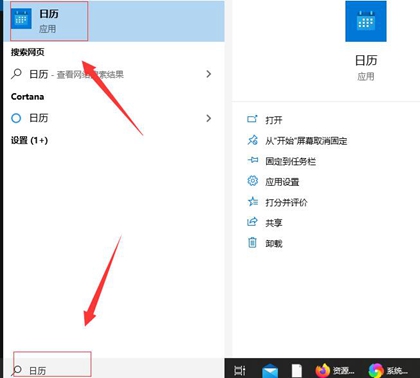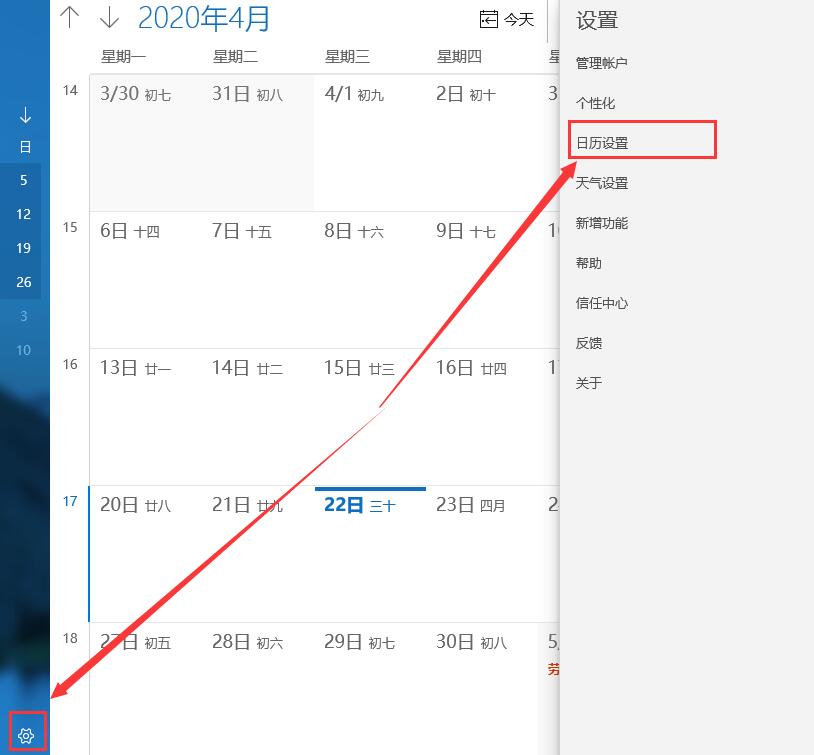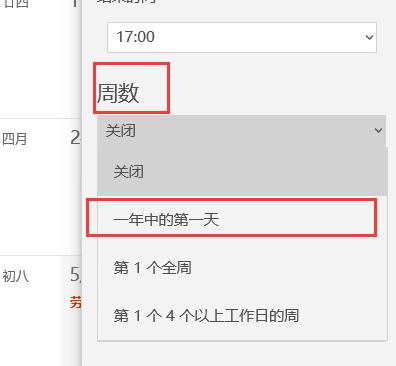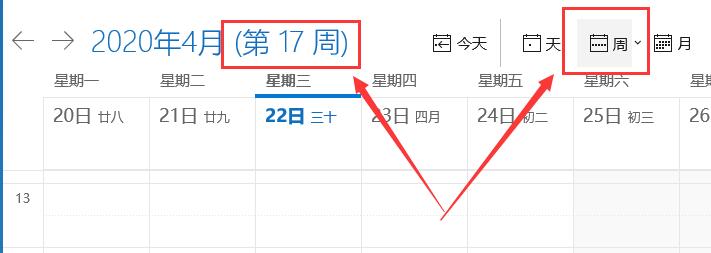Win10日历显示周数怎么设置?Win10日历显示周数设置方法介绍
Win10日历显示周数怎么设置?现在有很多用户们想要通过Win10日历这个工具来查看当前天数,但是日历不会自动显示这一功能,其实我们只需要通过简单的设置,就能够看到今年的累计周数了,下面跟小编一起来看看详细的设置方法吧!
Win10日历显示周数设置教程
1、在桌面左下角的搜索中输入日历并且打开应用。
2、在打开的日历应用中,点击左下角的“齿轮”图标后,会在右侧弹出设置,我们点击“日历设置”。
3、继续在打开的日历设置中,找到“周数”然后将周数选项调整到“一年中的第一天”即可。
4、在完成以上设置后,点击“周”即可看到今年的周数统计了。
以上就是小编为您带来的win10日历显示周数的方法,希望可以解决您的困惑。
相关文章
- 如何设置Win10日历显示节假日-Win10日历显示节假日的方法
- win10日历事件提醒怎么设置?win10日历事件提醒设置方法
- win10电脑日历显示第几周的方法教程
- win10日历怎么显示农历?win10日历显示农历的方法教程
- Win10系统下让日历显示天气信息的方法
- Win10电脑日历怎么显示节假日?
- win10日历怎么同步iphone?win10日历同步到iphone图文教程
- win10日历同步iphone方法_win10日历同步iphone教程
- win10日历怎么显示农历?win10日历显示农历的方法
- win10日历同步到安卓手机怎么做?win10日历同步到安卓手机的方法
- Win10日历怎么显示农历?
- Win10日历程序无法打开怎么办?
- Win10日历没有同步怎么办?Win10日历没有同步的解决方法
- Win10日历怎么放在桌面?
热门教程
win11关闭windows defender安全中心的四种方法
2Win11如何关闭Defender?Windows11彻底关闭Defender的3种方法
3win10不显示视频缩略图的两种解决方法
4win10关闭许可证即将过期窗口的方法
5win11怎么切换桌面?win11切换桌面的四种方法
6win11任务栏怎么显示网速?win11任务栏显示实时网速的方法
7win11忘记pin无法开机的三种最简单办法
8安装NET3.5提示0x800f0950失败解决方法
9Win11移动热点不能用怎么办?移动热点不工作怎么办?
10Win11如何打开预览窗格?Win11显示预览窗格的方法
装机必备 更多+
重装教程
大家都在看